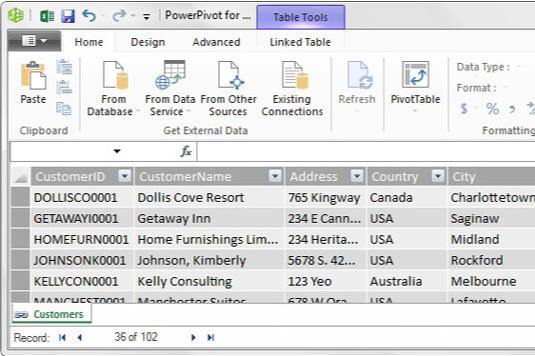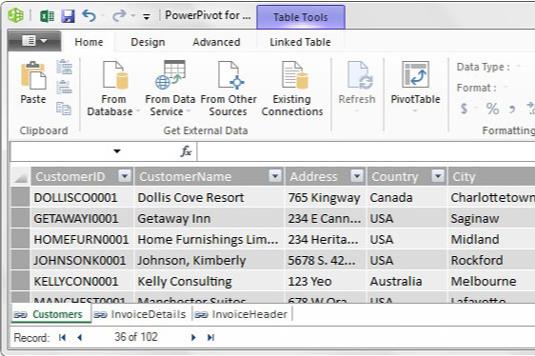Amikor Excel-táblázatokat kapcsol össze a Power Pivot szolgáltatással, először át kell alakítania az adatokat Excel-táblázatokká, majd készen áll arra, hogy hozzáadja azokat a Power Pivot adatmodellhez. Ebben a forgatókönyvben három adatkészlet található három különböző munkalapon: Ügyfelek, InvoiceHeader és InvoiceDetails.

A Power Pivot segítségével elemezni szeretné az Ügyfelek, a Számlafejléc és a Számlarészletek munkalapok adatait.
A gyakorlat mintafájljait a 2. fejezet Samples.xlsx munkafüzetben találja .
Kövesse az alábbi lépéseket az újonnan létrehozott Excel-táblázatok adatmodellhez való hozzáadásához a Power Pivot lapon:
Helyezze a kurzort bárhová a Customers Excel táblán belül.
Lépjen a szalag Power Pivot lapjára, és kattintson a Hozzáadás az adatmodellhez parancsra.
A Power Pivot létrehozza a táblázat másolatát, és megnyitja az itt látható Power Pivot ablakot.
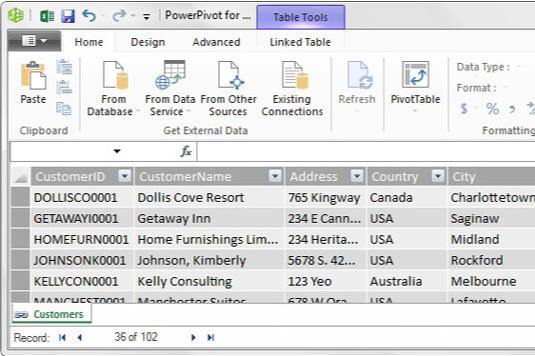
A Power Pivot ablak az adatmodellben található összes adatot megjeleníti.
Bár a Power Pivot ablak úgy néz ki, mint az Excel, ez egy különálló program. Figyelje meg, hogy az Ügyfelek tábla rácsának nincs sor- vagy oszlophivatkozása. Vegye figyelembe azt is, hogy a táblázat adatait nem tudja szerkeszteni. Ezek az adatok egyszerűen az importált Excel-tábla pillanatképei.
Ezenkívül, ha megnézi a Windows tálcáját a képernyő alján, láthatja, hogy a Power Pivot külön ablakkal rendelkezik az Exceltől. Az Excel és a Power Pivot ablak között válthat, ha a tálcán az egyes programokra kattint.
Ismételje meg az előző lista 1. és 2. lépését a többi Excel-táblázathoz: Számlafejléc, Számla részletei. Miután az összes Excel-táblázatot importálta az adatmodellbe, a Power Pivot ablakban az egyes adatkészletek a saját lapjukon jelennek meg, ahogy az ábra is mutatja.
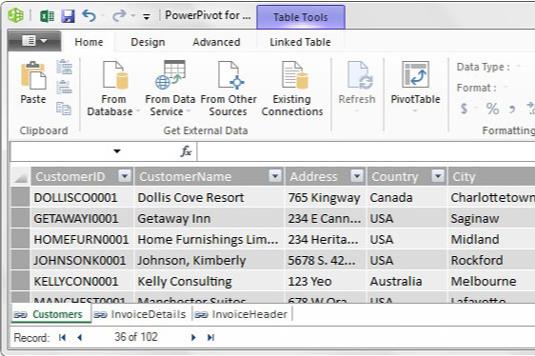
Az adatmodellhez hozzáadott minden táblázat a saját lapjára kerül a Power Pivotban.
A Power Pivot ablakban látható lapokon a lapok neve mellett egy Hiperhivatkozás ikon található, amely azt jelzi, hogy a lapon található adatok egy csatolt Excel-táblázat. Annak ellenére, hogy az adatok pillanatképei az adatoknak a hozzáadásakor, az adatok automatikusan frissülnek, amikor szerkeszti a forrástáblázatot az Excelben.